那么Node到底是什么呢?
Node.js是一个建立在Chrome的V8 JavaScript引擎。Node.js采用事件驱动、非阻塞I/O模型,使其轻量化和高效。Node.js的包装系统,新公共管理,是世界上最大的生态系统的开放源代码库。
呵呵,我是使用百度翻译过来的啦。
总之一句话:Node.js 就是运行在服务端的 JavaScript.
这篇博客的目的就是和大家一起安装Node并且写出程序猿界最最熟悉的“Hello, World!”.
本博客属本人原创,知识产权归洋哥本人所有,洋哥欢迎转载,但一定要注明本博客出处!谢谢您的配合!
一、Node.js 安装配置
Node.js 提供在Windows和Linux上安装, 本文将以Windows上Node最新版本v6.9.3为例来学习,不足之处还望指正:
1. Window 上安装Node.js
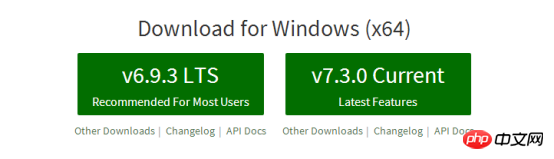
32 位安装包下载地址 : https://nodejs.org/dist/v6.9.3/node-v6.9.3-x86.msi
64 位安装包下载地址 : https://nodejs.org/dist/v6.9.3/node-v6.9.3-x64.msi
安装步骤如下:
1.1 双击node-v6.9.3-x64.msi ,然后一直next下去
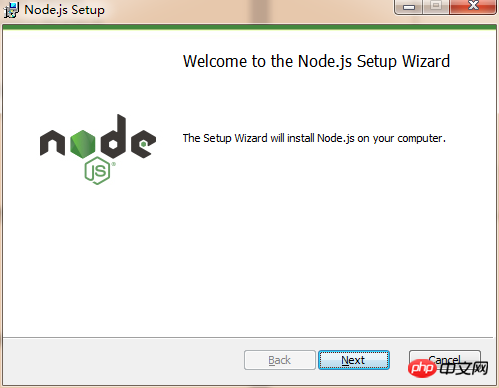
可以进行一个简单配置:选择添加Add Path,直接添加到了系统的环境变量
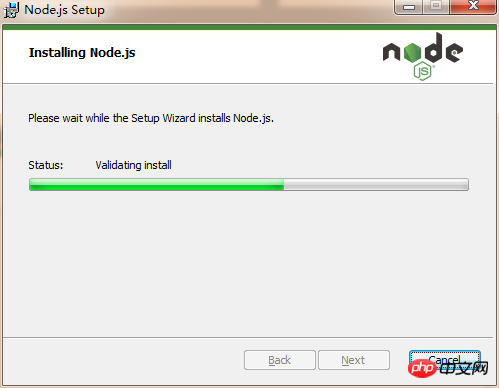
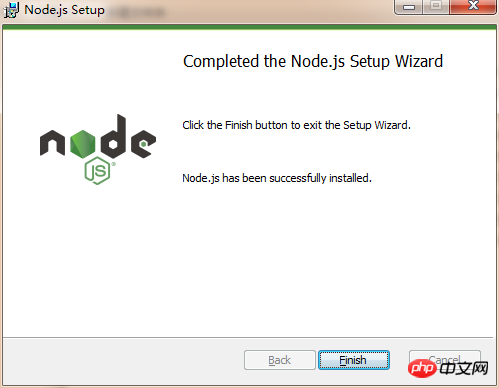
恭喜你安装成功啦!
检测PATH环境变量是否配置了Node.js,点击开始=》运行=》输入"cmd" => 输入命令"path",输出如下结果:
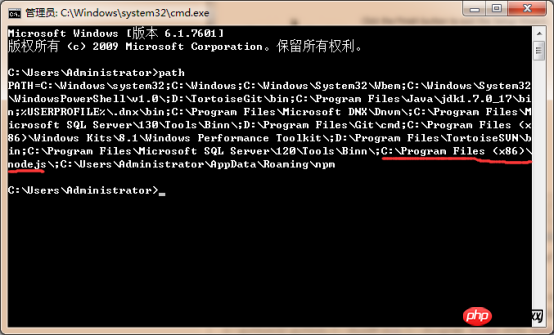
我们可以看到环境变量中已经包含了C:\Program Files (x86)\nodejs\;
检查Node.js版本
输入node -v(node和"-"之间有一个空格)

检查npm版本
输入npm -v
2 Windows 二进制文件 (.exe)安装
32 位安装包下载地址 : https://nodejs.org/dist/v6.9.3/win-x86/node.exe
64 位安装包下载地址 : https://nodejs.org/dist/v6.9.3/win-x64/node.exe
安装步骤如下:
双击node.exe
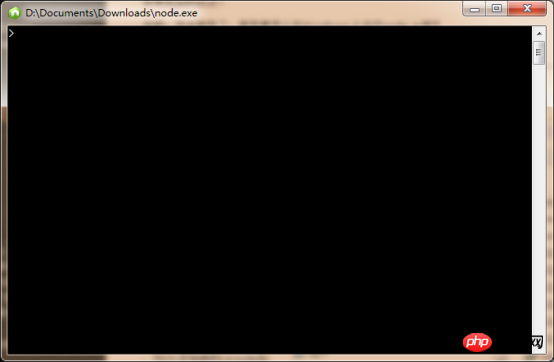
出现这个框就说明二进制安装成功啦!
二、Node.js 创建第一个应用
事实上,我们的 Web 应用以及对应的 Web 服务器基本上是一样的。
在我们创建 Node.js 第一个 "Hello, World!" 应用前,让我们先了解下 Node.js 应用是由哪几部分组成的:
引入 required 模块:我们可以使用 require 指令来载入 Node.js 模块。
创建服务器:服务器可以监听客户端的请求,类似于IIS 、Apache 、Nginx 等 HTTP 服务器。
接收请求与响应请求 服务器很容易创建,客户端可以使用浏览器或终端发送 HTTP 请求,服务器接收请求后返回响应数据。
具体操作如下:
1. 创建一个网站的根目录,例如:D:\Documents\HBuilderProject\Demo\nodejs
2. 在根目录下创建一个js文件,例如:server.js
3. 在server.js内撸下如下代码:

var http = require('http');//我们使用 require 指令来载入 http 模块,并将实例化的 HTTP 赋值给变量 http
http.createServer(function (request, response) { // 发送 HTTP 头部
// HTTP 状态值: 200 : OK
// 内容类型: text/plain
response.writeHead(200, {'Content-Type': 'text/plain'}); // 发送响应数据 "Hello World"
response.end('Hello World\n');
}).listen(8888);//接下来我们使用 http.createServer() 方法创建服务器,并使用 listen 方法绑定 8888 端口。 函数通过 request, response 参数来接收和响应数据。// 终端打印如下信息console.log('Server running at http://127.0.0.1:8888/');

以上代码我们完成了一个可以工作的 HTTP 服务器。
4. 使用 node 命令执行以上的代码:
4.1 首先我们将目录指向到网站根目录下:
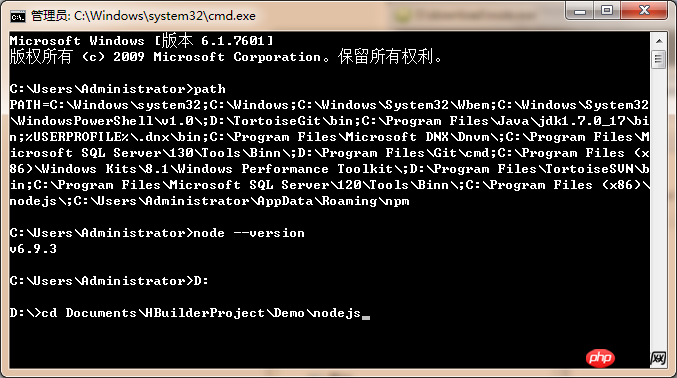
4.2 执行node命令运行:
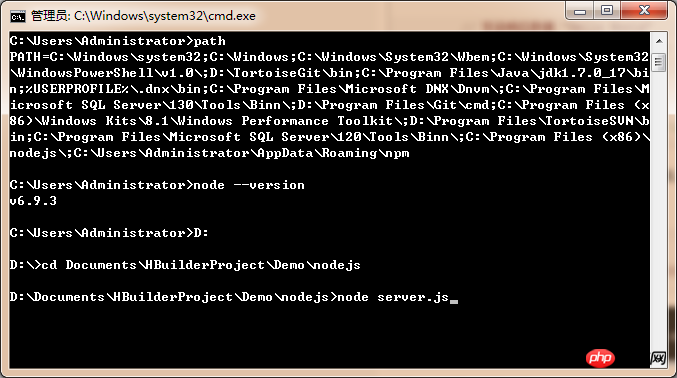
4.3 出现Server running at http://127.0.0.1:8888,证明Web服务器已经启动并成功运行了
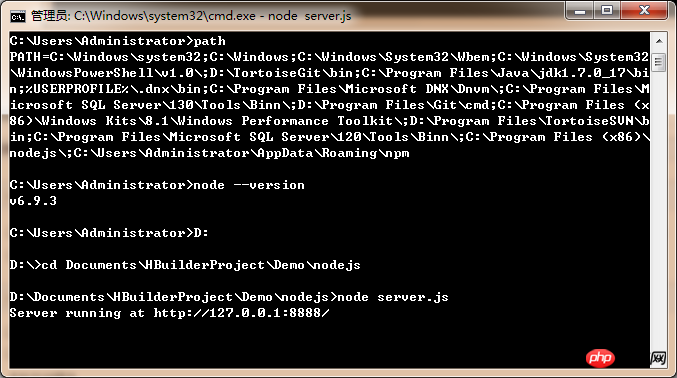
4.4 打开浏览器,输入http://127.0.0.1:8888
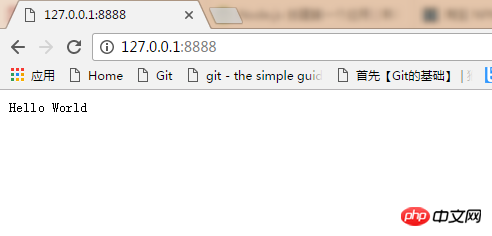
Hello, World! 哈哈,恭喜,你已经成功开发出了您的第一个node应用程序啦!
好了,今天的node.js就先说到这里,关注我的博客,后续我们一起进阶Node!
相关推荐:
nodeJs安装less及编译less文件为css文件方法实例
以上是nodejs安装配置并部署一个网站实例教程分享的详细内容。更多信息请关注PHP中文网其他相关文章!
 超越浏览器:现实世界中的JavaScriptApr 12, 2025 am 12:06 AM
超越浏览器:现实世界中的JavaScriptApr 12, 2025 am 12:06 AMJavaScript在现实世界中的应用包括服务器端编程、移动应用开发和物联网控制:1.通过Node.js实现服务器端编程,适用于高并发请求处理。2.通过ReactNative进行移动应用开发,支持跨平台部署。3.通过Johnny-Five库用于物联网设备控制,适用于硬件交互。
 使用Next.js(后端集成)构建多租户SaaS应用程序Apr 11, 2025 am 08:23 AM
使用Next.js(后端集成)构建多租户SaaS应用程序Apr 11, 2025 am 08:23 AM我使用您的日常技术工具构建了功能性的多租户SaaS应用程序(一个Edtech应用程序),您可以做同样的事情。 首先,什么是多租户SaaS应用程序? 多租户SaaS应用程序可让您从唱歌中为多个客户提供服务
 如何使用Next.js(前端集成)构建多租户SaaS应用程序Apr 11, 2025 am 08:22 AM
如何使用Next.js(前端集成)构建多租户SaaS应用程序Apr 11, 2025 am 08:22 AM本文展示了与许可证确保的后端的前端集成,并使用Next.js构建功能性Edtech SaaS应用程序。 前端获取用户权限以控制UI的可见性并确保API要求遵守角色库
 JavaScript:探索网络语言的多功能性Apr 11, 2025 am 12:01 AM
JavaScript:探索网络语言的多功能性Apr 11, 2025 am 12:01 AMJavaScript是现代Web开发的核心语言,因其多样性和灵活性而广泛应用。1)前端开发:通过DOM操作和现代框架(如React、Vue.js、Angular)构建动态网页和单页面应用。2)服务器端开发:Node.js利用非阻塞I/O模型处理高并发和实时应用。3)移动和桌面应用开发:通过ReactNative和Electron实现跨平台开发,提高开发效率。
 JavaScript的演变:当前的趋势和未来前景Apr 10, 2025 am 09:33 AM
JavaScript的演变:当前的趋势和未来前景Apr 10, 2025 am 09:33 AMJavaScript的最新趋势包括TypeScript的崛起、现代框架和库的流行以及WebAssembly的应用。未来前景涵盖更强大的类型系统、服务器端JavaScript的发展、人工智能和机器学习的扩展以及物联网和边缘计算的潜力。
 神秘的JavaScript:它的作用以及为什么重要Apr 09, 2025 am 12:07 AM
神秘的JavaScript:它的作用以及为什么重要Apr 09, 2025 am 12:07 AMJavaScript是现代Web开发的基石,它的主要功能包括事件驱动编程、动态内容生成和异步编程。1)事件驱动编程允许网页根据用户操作动态变化。2)动态内容生成使得页面内容可以根据条件调整。3)异步编程确保用户界面不被阻塞。JavaScript广泛应用于网页交互、单页面应用和服务器端开发,极大地提升了用户体验和跨平台开发的灵活性。
 Python还是JavaScript更好?Apr 06, 2025 am 12:14 AM
Python还是JavaScript更好?Apr 06, 2025 am 12:14 AMPython更适合数据科学和机器学习,JavaScript更适合前端和全栈开发。 1.Python以简洁语法和丰富库生态着称,适用于数据分析和Web开发。 2.JavaScript是前端开发核心,Node.js支持服务器端编程,适用于全栈开发。
 如何安装JavaScript?Apr 05, 2025 am 12:16 AM
如何安装JavaScript?Apr 05, 2025 am 12:16 AMJavaScript不需要安装,因为它已内置于现代浏览器中。你只需文本编辑器和浏览器即可开始使用。1)在浏览器环境中,通过标签嵌入HTML文件中运行。2)在Node.js环境中,下载并安装Node.js后,通过命令行运行JavaScript文件。


热AI工具

Undresser.AI Undress
人工智能驱动的应用程序,用于创建逼真的裸体照片

AI Clothes Remover
用于从照片中去除衣服的在线人工智能工具。

Undress AI Tool
免费脱衣服图片

Clothoff.io
AI脱衣机

AI Hentai Generator
免费生成ai无尽的。

热门文章

热工具

禅工作室 13.0.1
功能强大的PHP集成开发环境

WebStorm Mac版
好用的JavaScript开发工具

螳螂BT
Mantis是一个易于部署的基于Web的缺陷跟踪工具,用于帮助产品缺陷跟踪。它需要PHP、MySQL和一个Web服务器。请查看我们的演示和托管服务。

SublimeText3 Linux新版
SublimeText3 Linux最新版

记事本++7.3.1
好用且免费的代码编辑器






